iPhone 手機照片突然不見?7 個方法幫你快速找回
iPhone 照片突然不見?沒有備份、擔心洩漏私密照片不想找工程師?試試用 FonePaw iPhone 數據恢復快速展開自救,它將深挖 iPhone 的每一處角落,幫你救回莫名消失的重要回憶!。
「我今天剛打開 iPhone 手機想要查看昨天拍的照片,但是怎麼找都找不到,照片 App 的相簿裡沒有,我該怎麽辦?哪裡可以找回這些突然消失不見的照片?」
有時候明明沒有對照片做過什麼,但是 iPhone 手機裡的照片就是莫名其妙地不見了,很讓人頭疼。如果你也遇到了手機照片突然不見的情況,不用著急,本篇文章將為你介紹 6 個有效的方法快速找回突然消失不見的照片。
為什麼我的 iPhone 手機照片突然不見了?
造成手機照片突然不見的原因有很多,有可能是軟體或設備出現了故障,又或者是用戶無意中的誤操作等等。具體可分為以下幾類:
更新系統或軟體升級時出現未知錯誤
當前手機的存儲空間不足,無法同步照片
沒有使用同一個 Apple ID 登入 iCloud,導致手機照片沒有同步更新
照片被隱藏/誤刪
【推薦】用照片恢復工具解決手機照片突然不見的難題
使用專業的照片恢復工具能幫你快速找回突然手機消失不見的照片,且恢復成功率較高。
如果你想找回 iPhone 突然消失不見的照片,更推薦你使用 FonePaw iPhone 數據恢復,它能夠完美相容於 iPhone 17/16/15/Pro 等最新機型以及 iOS 26/18/17 等所有系統版本,助你一鍵無損還原設備中以往丟失或是不見的照片。
有無備份均能以高成功率救回
全程自己操作,無需擔心洩漏個人照片
操作簡單,功能直覺,新手亦能快速上手復原作業
支援免費預覽掃描結果,確認無誤後再付費救援
 小貼士:
小貼士:
假若你想找回 Android 手機突然不見的圖片也很簡單,也可以使用 Android 數據恢復,輕鬆復原相片很實用哦。
下面我以找回 iPhone 照片為例介紹 FonePaw iPhone 數據恢復的操作步驟。你需要先在電腦上下載並安裝這套程式。
然後,啟動已安裝的 iPhone 照片救援軟體,從三種恢復方式中選擇適合你的方式:從 iOS 設備恢復、從 iTunes 備份檔案恢復、從 iCloud 備份檔案恢復。
從 iOS 設備恢復
點選左側菜單欄中的「從 iOS 設備恢復」使用 USB 線連接你的 iPhone 手機與電腦。
提示:要讓這套資料救援工具能成功辨識你的裝置,你的電腦上需要安裝最新版的 iTunes。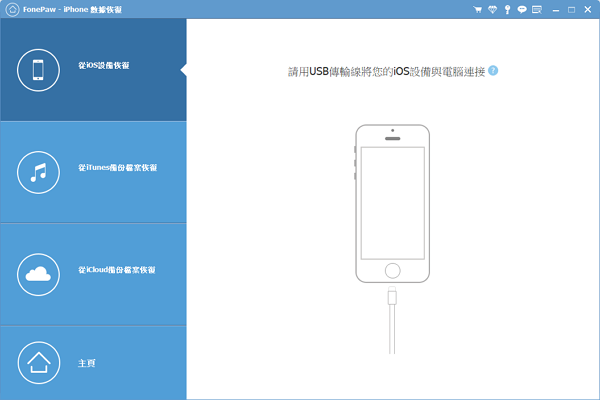
點擊「開始掃描」按鈕,應用程式將開始掃描 iPhone 裡的全部檔案。手機裡的數據越多,掃描所花費的時間也就越長。
掃描結束後,你可以看到所有圖片的預覽圖,其中檔案名稱顯示為紅色是失去的圖片,顯示為黑色是現存圖片。如果你只想檢視已刪除的圖片,可以點擊「只顯示已刪除的項目」來精化搜索結果。
勾選你需要救回的相片,接著點擊介面右下方的「恢復」按鈕。然後請耐心等待一會,你想恢復的相片即將儲存到你的電腦上。
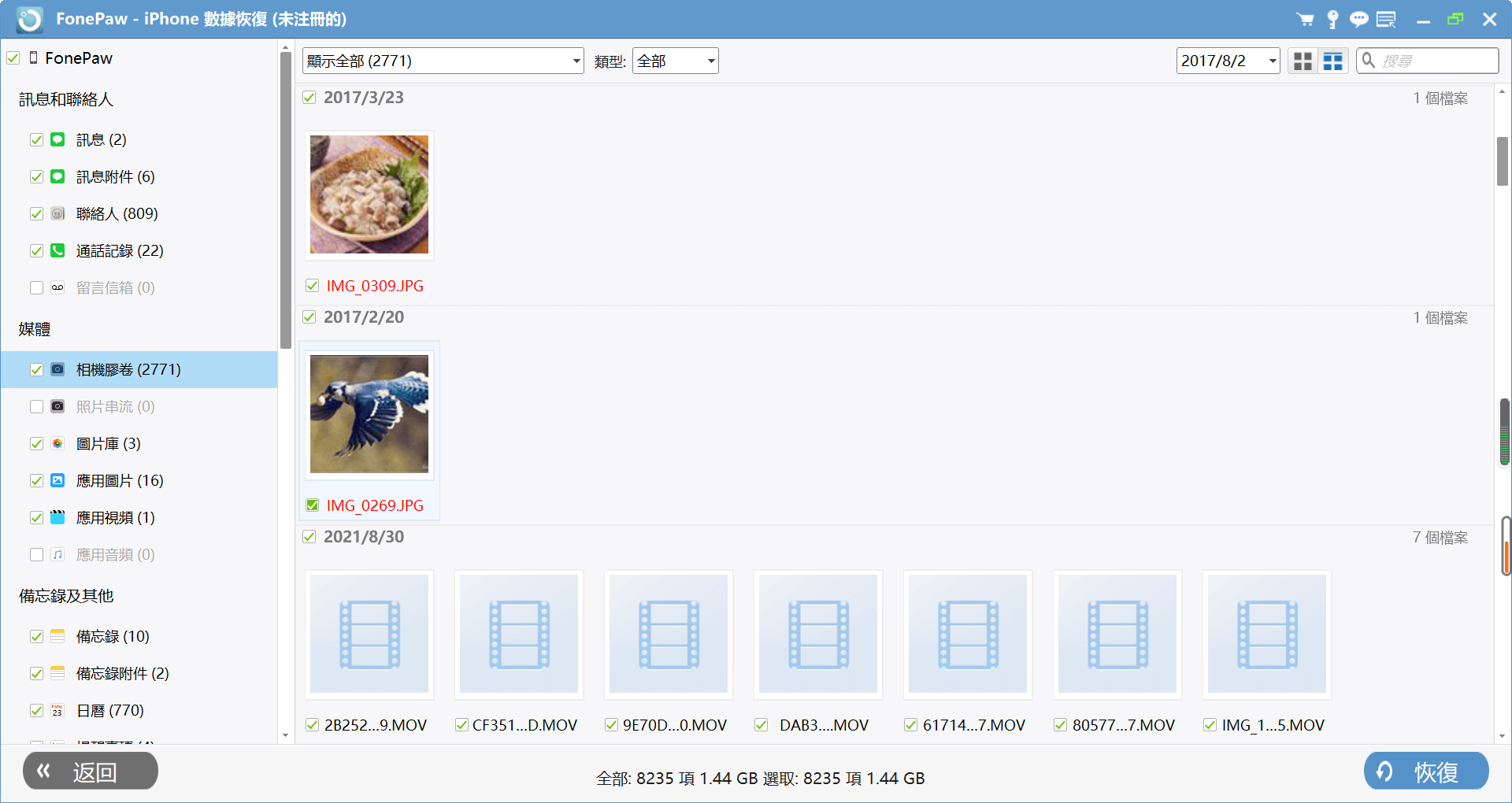
從 iTunes 備份檔案恢復
打開應用程式,選擇「從 iTunes 備份檔案恢復」選項。然後程式介面會顯示你的電腦上的 iTunes 備份檔案。
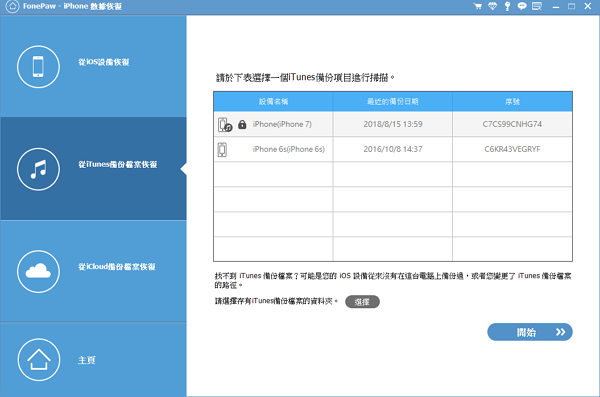
在已經顯示的 iTunes 備份檔案中,選擇你想恢復的檔案,然後點擊「開始掃描」按鈕。
掃描結束後,你可以從左側菜單欄找到照片所在區域。仔細瀏覽它們,並勾選你想救回的照片,然後點選「恢復」,這些照片就將即刻匯出到你的電腦裡。
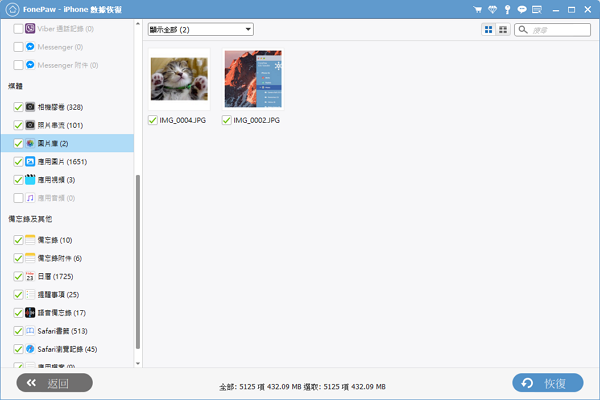
從 iCloud 備份檔案恢復
最新版本中已取消該功能。
安裝並啟動程式,然後選擇「從iCloud備份檔案恢復」,接著輸入 iCloud ID 和密碼,登入 iCloud 帳戶。
完成登入後,程式介面會顯示你的 iCloud 同步數據以及備份檔案。請選擇您想恢復的備份檔案,然後點擊列表右欄的「下載」按鈕,選中的 iCloud 備份檔案就會被下載。
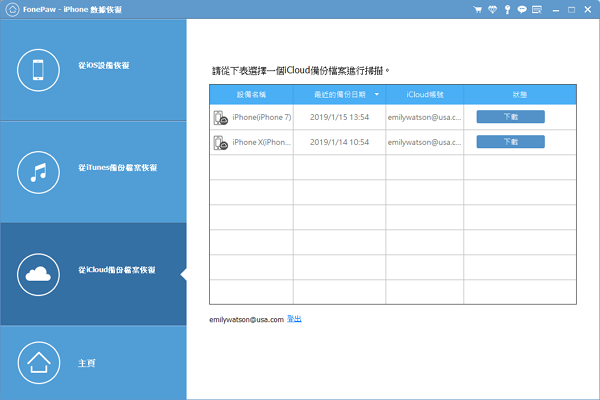
iCloud 備份檔案下載完成後,程式會自動掃描檔案中的數據。
掃描結束後,您可以依次預覽所有數據。找到你想恢復的照片,然後點擊「恢復」,這些照片將即刻匯出到你的電腦裡。
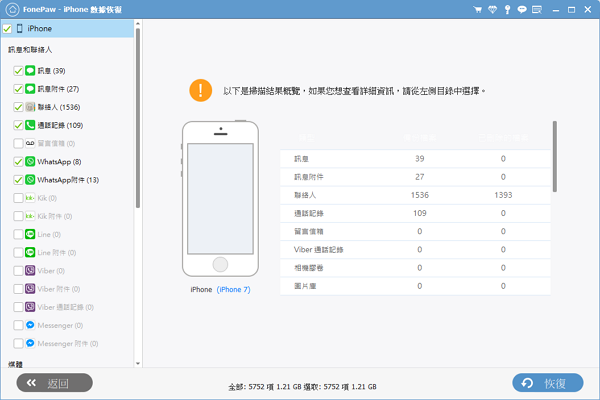
注意:被找回的圖片將會儲存到你的電腦裡,而不是 iPhone 裡。如果你想將找回的圖片導回/匯入 iPhone,可以使用 FonePaw 的資料傳輸工具。
5 個解決手機照片突然不見的常規方法
除了使用專業的數據恢復工具復原消失不見的照片之外,還有另外五種解決的方法,但是成功率低於 FonePaw iPhone 數據恢復。如果你感興趣,可以嘗試一下:
方法一:檢視「最近刪除」檔案夾
如果你無法在裝置上找到想要的照片,你可以前往 Photo App 查看「最近刪除」檔案夾,被刪除的照片在這個資料夾中會保留 30 天,超過 30 天的項目將會被永久刪除。
- 依次點擊裝置中的「照片」>「相簿」>「最近刪除」
- 然後選取所要找回的照片,將其恢復至裝置中即可。
方法二:下載 Apple 支援進行線上對談
如果你的照片有同步、備份到 iCloud,筆者留意到 Dcard 有網友分享成功找回照片的經驗。那就是前往 APP Store 下載安裝「Apple 支援」,然後點選「iCloud」>「線上對談」,和專業人員回報問題,等待對方提供解決方案。
不過這個方法要求 iOS 系統版本為 iOS 18 及更新版本,而且無法保證救回所有照片。
方法三:確定已開啟「iCloud 照片」
如果你的照片並沒有同步到其他裝置,你需要查看「iCloud 照片圖庫」是否已開啟。
- 在 iPhone、iPad 或 iPod Touch 上,前往「設定」>「你的名稱」>「iCloud」>「照片」然後開啟「iCloud 照片圖庫」即可。
- 在 Mac 上,前往「系統偏好設定」>「iCloud」,點一下「照片」旁邊的「選項」,然後點選「iCloud 照片圖庫」。連上 Wi-Fi 後可以再次搜尋照片或影片。
方法四:查看隱藏相簿
你有可能在照片處理時不小心將它隱藏起來。如果你將某些照片隱藏了,那麽你可前往「隱藏」相簿裡取消隱藏這些照片或影片。
- 在 iPhone、iPad 或 iPod Touch 上,開啟「照片」>「相簿」>「隱藏」相簿,選擇想要取消隱藏的照片或影片檔案,點一下分享按鈕,然後繼續點選下方的「取消隱藏」按鈕即可。
- 在 Mac 上,開啟「照片」app,點選螢幕上方的「顯示方式」>「顯示隱藏的照片相簿」,然後你可以在左側欄找到「隱藏」相簿。選取想要取消隱藏的照片或影片,按右鍵點選「取消隱藏照片」即可。
方法五:檢查 Apple ID
若要讓照片在所有裝置上保持最新狀態,需要在裝置上使用同一個 Apple ID 登入 iCloud。你可以在「設定」或「系統偏好設定」中查看裝置所用的 Apple ID。上面會顯示你的姓名和電子郵件地址,其中電子郵件地址就是 Apple ID。
方法六:重啟手機
照片突然消失不見還有可能是在系統或軟體更新時出現錯誤導致數據同步卡住,這時你可以嘗試強制重啟手機。等到手機重啟完畢後,檢查照片是否已恢復。
總結
在看完以上 7 種解決手機照片突然不見的方法後,我更推薦你使用 FonePaw iPhone 數據恢復。
它是一款強大的 iPhone 照片恢復軟體,幫助你輕鬆找回 iPhone 17/16/15/14/13/12/Pro Max/X/SE 裡突然消失不見的照片。不僅如此,你還可以透過它還原 iPad 被刪的照片,更支援最新 iOS 26/18/17 系統。
不管你有沒有備份,你都有機會找回檔案。